Instagram, титанът в социалните медии, не е свободен от своя дял от технически проблеми. Едно преобладаващо раздразнение е безмилостният проблем с автоматичното излизане, оставяйки потребителите разочаровани, тъй като многократно биват подканвани да въведат отново своите идентификационни данни. Разбирането на възможните причини за този проблем с излизането – вариращи от грешки в приложението до проблеми със сървъра – може да ви насочи към ефективни решения.
Стъпка 1: Проверете състоянието на сървъра на Instagram
Преди да се потопите в методите за отстраняване на неизправности, уверете се, че проблемът не произтича от сървърите на Instagram. Ако сървърите са в прекъсване, няма какво да направите от ваша страна, докато не се върнат онлайн. Уебсайтове като Downdetector могат да предоставят актуализации в реално време за работното състояние на Instagram. Ако всичко е нормално от тяхна страна, преминете към следващите корекции, описани по-долу.
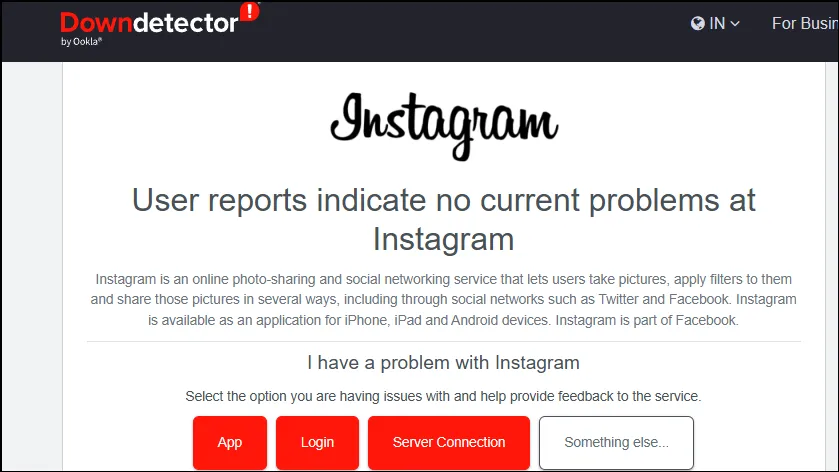
Решение 1: Актуализирайте приложението Instagram
Проблемите с непоследователното излизане често могат да бъдат проследени до остарели версии на приложението. Instagram често пуска актуализации, съдържащи корекции на критични грешки. За да смекчите този проблем, влезте в App Store или Play Store на вашето устройство и проверете дали има налична актуализация. Инсталирайте най-новата версия, за да видите дали разрешава проблема с автоматичното излизане.
Решение 2: Изчистете кеша на приложението Instagram
Кешираните данни са от съществено значение за бързото зареждане, но повредата може да доведе до постоянни грешки при излизане. Изчистването на кеша на приложението може да помогне за елиминирането на това разочароващо поведение. Ето как да го направите на различни операционни системи:
На Android:
- Отворете приложението Настройки и натиснете „Приложения“.
- Превъртете надолу, за да намерите Instagram и го изберете.
- Потърсете и докоснете „Съхранение“, след което изберете „Изчистване на кеша“.
Под iOS:
- Стартирайте приложението Настройки, след което докоснете „Общи“.
- Изберете „iPhone Storage“ за достъп до списъка с инсталирани приложения.
- Изберете Instagram, последвано от „Offload App“, за да изчистите кешираните данни.
Този процес ще запази вашите документи непокътнати, докато опреснява състоянието на приложението, което може да помогне за разрешаването на проблема с излизането.
Решение 3: Принудително затваряне на Instagram
Понякога временните грешки в приложението могат да причинят чести излизания. Принудителното затваряне и повторно отваряне на Instagram може ефективно да разреши този проблем:
- За Android отворете Приложения в менюто Настройки.
- Изберете Instagram, след което натиснете „Принудително спиране“, за да затворите приложението.
Решение 4: Деинсталирайте и инсталирайте отново Instagram
Ако автоматичното излизане продължава, помислете за деинсталиране и след това повторно инсталиране на приложението. Ето как:
- В Android натиснете и задръжте иконата на Instagram, докато се появят опции, след което докоснете „Деинсталиране“.
- Посетете отново Play Store, за да изтеглите най-новата версия още веднъж.
Решение 5: Управлявайте разумно няколко акаунта
Влизането в няколко акаунта понякога може да доведе до неочаквани излизания. За да облекчите това, премахнете вторичните акаунти:
- Отворете Instagram, докоснете иконата на вашия профил, след това менюто за хамбургер (три хоризонтални линии).
- Изберете „Център за акаунти“, превъртете до „Акаунти“ и докоснете „Премахване“ до нежеланите акаунти.
Решение 6: Прекъснете връзката с приложения на трети страни
Приложенията на трети страни, които имат достъп до вашия Instagram, също могат да предизвикат чести излизания. Премахнете всички ненужни интеграции:
- Влезте в Instagram от уеб браузър.
- Изберете своя профил, щракнете върху иконата на зъбно колело и след това върху „Настройки и поверителност“.
- Превъртете до „Разрешения за уебсайтове“ и проверете под „Приложения и уебсайтове“, за да прекъснете връзката с нежелан достъп на трети страни.
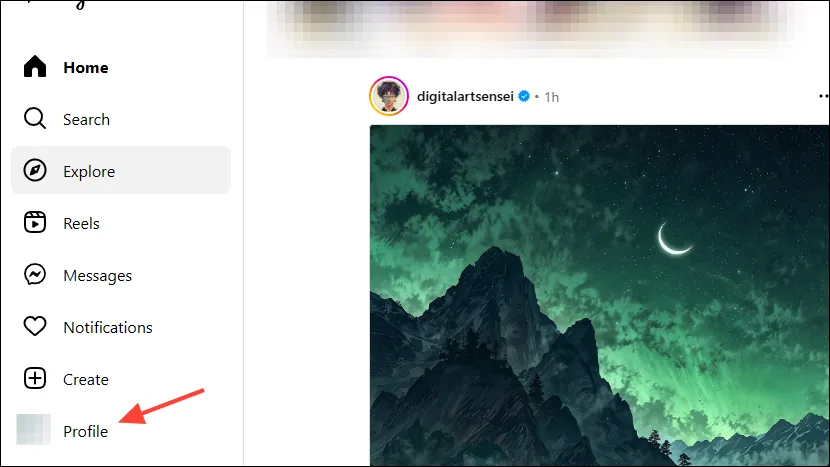
Решение 7: Променете паролата си за Instagram
Ако сте използвали акаунта си на друго устройство, без да излизате, разумно е да промените паролата си за сигурност и за предотвратяване на конфликти при влизане:
- Отидете до вашия профил в приложението и отворете менюто за хамбургери.
- Докоснете „Център за акаунти“, продължете към „Парола и сигурност“ и накрая „Промяна на паролата“.
Решение 8: Влезте с актуализираната парола
Ако сте актуализирали паролата си на друго устройство и не сте я приложили на текущото си устройство, това може да доведе до нежелано излизане. Уверете се, че сте влезли с новата си парола, за да отстраните този проблем.
Важни съвети, които трябва да имате предвид
- Понякога проблемите, свързани с устройството, могат да бъдат виновникът, така че просто рестартиране може да разреши проблема.
- Уверете се, че вашата интернет връзка остава стабилна; превключването на WiFi и мобилни данни може да помогне за идентифициране на проблеми с връзката.
- Използването на VPN може да попречи на връзката ви с Instagram; деактивирането му може да възстанови нормалната функционалност.
Често задавани въпроси
1. Какво трябва да направя, ако Instagram продължава да ме изписва, след като опитах всички корекции?
Ако сте опитали всички изброени решения и проблемът продължава, обмислете да се свържете с поддръжката на Instagram за персонализирана помощ или да проверите форумите на общността за подобни изживявания.
2. Могат ли приложения на трети страни да накарат моя Instagram да излезе?
Абсолютно! Приложенията на трети страни, които имат достъп до вашия акаунт в Instagram, могат да създадат конфликти, водещи до нежелано автоматично излизане. Препоръчва се редовно да преглеждате и премахвате всички неоторизирани приложения.
3. Колко често трябва да актуализирам приложението си Instagram?
За да осигурите оптимална производителност и сигурност, създайте си навик да проверявате за актуализации поне веднъж месечно. Поддържането на приложението ви актуално помага за минимизиране на грешките и подобрява цялостната функционалност.
Вашият коментар